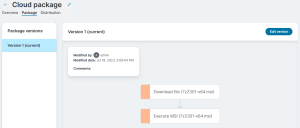Catalogo Distribuzione app
Utilizzare la pagina Distribuzione app > App catalog per visualizzare un riepilogo delle app configurate e del loro stato di distribuzione. È anche possibile creare app, pacchetti e bundle e distribuirli. È possibile creare un'app utilizzando flussi di lavoro manuali o guidati.
-
Flusso di lavoro guidato: consente di creare la propria app in modo rapido e semplice.
-
Flusso di lavoro manuale: offre un'opzione più flessibile agli utenti avanzati, che possono configurare autonomamente le impostazioni dell'app.
Scegliere il flusso di lavoro più adatto alle proprie esigenze.
Seguire questi passaggi per creare e distribuire un'app. Selezionare i link nei passaggi per ottenere maggiori dettagli su quel determinato passaggio.
- Selezionare Distribuzione app > App catalog.
- Fare clic su Aggiungi. Vengono visualizzate le seguenti opzioni.
- Windows: questa è una procedura manuale per la creazione di ogni azione del pacchetto di installazione. L'opzione Windows consente di distribuire le applicazioni su un sistema operativo Microsoft Windows. Questa opzione crea un'app senza azioni preconfigurate, consentendo all'utente di aggiungere azioni manualmente.
Windows package manager (winget): questa procedura guidata consente di selezionare le app disponibili nell'API Windows Package Manager, nota come winget. Windows Package Manager fornisce l'accesso a un'ampia libreria di programmi di installazione delle applicazioni dal repository di Windows Package Manager, consentendo la rapida creazione di app nell'App Catalog di Distribuzione app. Le app selezionate vengono installate sui dispositivi Windows 10/11 utilizzando l'applicazione winget nativa. Una volta selezionata un'applicazione, i suoi dettagli vengono automaticamente compilati nella scheda Panoramica e viene creata un'azione di Package Manager corrispondente nella scheda Pacchetto per quella specifica app winget.
Importa pacchetto EPM: questa procedura guidata consente di importare i pacchetti Ivanti Endpoint Manager (EPM) nel formato Neurons App Distribution. La procedura guidata Importa pacchetto EPM consente la selezione dei pacchetti Ivanti EPM salvati localmente ed esportati nel formato *.ldms.
Una volta selezionato un pacchetto, il processo di caricamento utilizza il nome del pacchetto EPM nella scheda Panoramica e traduce le azioni del pacchetto EPM nelle azioni corrispondenti di Neurons App Distribution nella scheda Pacchetto.
Bundle: questa procedura guidata consente di selezionare app e bundle esistenti per raggrupparli in un nuovo bundle. L'opzione Bundle mostra una vista filtrata della pagina App Catalog. Le app che non hanno azioni pacchetto o bundle che contengono già un altro bundle annidato nel loro elenco di azioni non verranno visualizzate nella procedura guidata Bundle. È possibile selezionare una o più app o pacchetti tra quelli visualizzati.
Una volta creato il bundle, la scheda Panoramica visualizzerà un elenco delimitato da virgole delle app selezionate originariamente nella sezione Descrizione. Nel Package Manager, verrà creata un'azione separata Esegui pacchetto app per ogni app selezionata.
Se le app selezionate presentano prerequisiti o dipendenze, è possibile modificare l'ordine delle azioni in Package Manager per controllare la sequenza di installazione.
Per i passaggi necessari alla creazione dei bundle, vedere la sezione Raggruppamento delle app.
- Nella scheda Panoramica, selezionare Senza titolo (x) in alto e assegnare un nome alla distribuzione. È anche possibile inserire una Descrizione più dettagliata e specificare se l'app deve consentire un'installazione su richiesta. È possibile avviare installazioni su richiesta nella pagina Dispositivi dopo aver creato una distribuzione di app. Per maggiori informazioni, vedere Installazione di un'app dalla pagina Dispositivi.
- Nella scheda Pacchetto, utilizzare il generatore azioni pacchetti per creare il proprio pacchetto.
- Nella scheda Distribuzione, specificare i Target, le Configurazioni app e la Pianificazione installazione.
Informazioni aggiuntive
Ecco alcune informazioni aggiuntive sulla pagina principale dell'App catalog.
La colonna Stato distribuzione mostra questi stati:
- Conforme: l'app è stata installata correttamente o è stata rilevata come precedentemente installata.
- In sospeso: l'app verrà installata al successivo check-in del dispositivo (per impostazione predefinita ogni quattro ore), oppure l'installazione è in corso.
- Non conforme: l'installazione non è riuscita.
Selezionando una voce relativa allo stato di distribuzione, viene visualizzata una vista filtrata che contiene tutti i dispositivi in quello stato, destinati a tale app.
Il menu opzioni ( ) sulla destra consente di Modificare, Rinominare, Clonare, Abilitare, Disabilitare, o Eliminare un'app.
) sulla destra consente di Modificare, Rinominare, Clonare, Abilitare, Disabilitare, o Eliminare un'app.
La clonazione di un'app è utile per creare modelli di app standardizzati e svolge le seguenti funzioni:
- Copia i dettagli della scheda Panoramica.
- Include solo l'ultima versione del pacchetto.
- Disattiva tutte le distribuzioni e rimuove i target dalla distribuzione predefinita "Sistema - su richiesta".
Quando si aggiunge o si modifica un'app, la scheda Panoramica consente di modificare il nome del pacchetto e di inserire una Descrizione dell'app. È inoltre possibile selezionare se l'app debba consentire un'installazione On-demand.
I pacchetti su richiesta sono disponibili nella pagina Dispositivo per l'installazione sul dispositivo selezionato. Nella pagina dei dettagli di un dispositivo, utilizzare l'azione Installa app dal pannello Azioni. Per maggiori informazioni, vedere Installazione di un'app dalla pagina Dispositivi.
Quando si aggiunge o si modifica un'app, utilizzare il generatore di azioni della scheda Pacchetto per configurare quando e come l'app debba essere installata. La scheda Pacchetto tiene traccia delle modifiche dei pacchetti salvate. Selezionare una versione e scegliere Modifica versione per basare le modifiche su quella versione.
Nell'editor delle azioni del pacchetto, trascinare l'azione desiderata e rilasciarla nell'ordine in cui si desidera che avvenga. Selezionare un'azione nella struttura del generatore per configurarla. Il generatore di azioni è flessibile e consente di avere più azioni come Scarica, Esegui e simili se l'app lo richiede.
In genere, la distribuzione di un'app dovrebbe essere composta da almeno un'azione Download e un'azione Esegui. Per maggiori informazioni sulle azioni disponibili, vedere Azioni e regole di rilevamento dei pacchetti di distribuzione app.
L'azione di download può scaricare i file da una posizione HTTP(S) specificata dall'utente. Se si dispone di Azure Blob Storage o di un Amazon S3 Bucket, utilizzare Esplora risorse cloud dell'azione di download per includere i file da lì.
Se si configura un'azione Download per utilizzare l'archiviazione nel cloud, assicurarsi che gli endpoint possano connettersi alla posizione di archiviazione. Per maggiori informazioni, consultare URL, indirizzi IP e porte richiesti.
Le proprietà dell'azione del pacchetto includono l'opzione Continua in caso di errore, con valore predefinito disattivato. Normalmente, l'elaborazione del pacchetto si interrompe quando un'azione non riesce. In casi rari, si potrebbe voler consentire la continuazione dell'elaborazione dei pacchetti in caso di errore. Dopo aver abilitato questa opzione, gli errori riscontrati saranno registrati come avvisi e l'esecuzione del pacchetto continuerà normalmente. Ad esempio, si potrebbe avere un'azione che disinstalla una versione precedente di un'app, ma una versione precedente potrebbe non esistere su tutti i dispositivi.
Server preferenziali per la Distribuzione app
I server preferenziali sono condivisioni di file sulla rete interna per ospitare contenuti Ivanti Neurons quali pacchetti di distribuzione app, patch, download di agenti e così via. Ciò consente agli agenti di scaricare i contenuti in modo efficiente all'interno della rete, senza dover ogni volta accedere ai server cloud.
Per saperne di più su Impostazioni del Server preferenziale.
Per assicurarsi di scaricare il contenuto dai Server preferenziali, avviare il valore hash SHA256 nei dettagli di download del pacchetto con un #. Se non si specifica un hash, Ivanti Neurons scaricherà sempre dalla sorgente e non dai peer o dai server preferenziali.
Versioni del pacchetto
Quando si modifica un pacchetto nell'App catalog, la scheda Pacchetto tiene traccia delle revisioni del pacchetto. Quando si modifica la versione di un pacchetto, il salvataggio crea una nuova versione. La distribuzione delle app utilizzerà la versione più recente del pacchetto per la distribuzione quando viene eseguita.
Se non è possibile installare correttamente un'app, verranno effettuati due ulteriori tentativi. La creazione di una nuova versione azzera questo contatore.
La versione del pacchetto installata su un dispositivo viene visualizzata nella pagina Stato di distribuzione.
Utilizzare la scheda Distribuzione per identificare i dispositivi che saranno indirizzati e come e quando avverrà la distribuzione.
È possibile che si vogliano aggiungere più distribuzioni a un'app. Ad esempio, è possibile che si vogliano creare delle fasi di distribuzione, aggiungendo una distribuzione che copra un gruppo di prova iniziale e poi altre distribuzioni che distribuiscano l'app in un secondo momento al resto dell'azienda. Oppure, si potrebbe voler creare una distribuzione che si rivolge ai dispositivi iniziali la prima settimana, un'altra distribuzione che si rivolge ai dispositivi aggiuntivi la seconda settimana e così via.
Selezionare il pulsante Aggiungi distribuzione per aggiungere una nuova distribuzione o selezionare una distribuzione esistente per modificarla. Quando si aggiunge una nuova distribuzione, assegnare un nome unico alla distribuzione selezionando il nome in alto e modificandolo. Non sarà possibile salvare le modifiche prima di aver effettuato questa operazione.
Ogni distribuzione di un'app contiene:
- Un selettore Abilitato/Disabilitato. La disabilitazione di una distribuzione precedentemente attivata non modifica le distribuzioni completate. Disattiva il targeting solo per le distribuzioni non ancora completate. La modifica di un selettore può richiedere diverse ore per essere propagata agli agenti.
- Target per questa app.
- Il profilo di Configurazione app che si desidera utilizzare, che specifica se installare una volta o richiedere sempre l'installazione.
- La Pianificazione per questa app.
È possibile scegliere il target da queste origini:
- Dispositivi
- Gruppi Neurons
- Gruppi LDAP dall'inventario del dispositivo o dal connettore Active Directory. I gruppi Ivanti Neurons e i gruppi inventario dispositivi LDAP vengono risolti una volta al giorno. La risoluzione dei gruppi del connettore LDAP è in tempo reale. Utilizzare la colonna Origine quando si aggiunge un gruppo LDAP per identificare l'origine del gruppo.
- Gruppi LDAP
Pianificazione di una distribuzione
Tutte le distribuzioni includono una pianificazione. Sono disponibili due opzioni di pianificazione:
-
Avvia al check-in dell'agente
-
Avvia un check-in dell'agente dopo la data e l'ora selezionate
La pianificazione predefinita è Avvia al check-in dell'agente, il che significa che la prossima volta che l'agente di distribuzione app viene eseguito su un dispositivo mirato, l'applicazione verrà installata.
Per impostazione predefinita, l'agente di distribuzione delle app sui dispositivi controlla gli aggiornamenti dei pacchetti ogni quattro ore. Oltre a questo intervallo di controllo degli agenti, il servizio di targeting del cloud che risolve i target di distribuzione viene eseguito ogni sei ore. È questa combinazione di tempistiche a determinare la rapidità con cui un dispositivo mirato reagisce alle modifiche alla distribuzione applicazioni.
Quando si crea inizialmente una distribuzione, il servizio di targeting risolve immediatamente i target. In primo luogo, le revisioni vengono effettuate a una distribuzione esistente, quindi sono soggette a un intervallo di tempo più ampio, fino a 10 ore.
Con l'opzione Avvia al check-in dell'agente dopo la data e l'ora selezionate, l'agente di distribuzione dell'app attende e installa l'applicazione dopo il tempo specificato. L'ora può essere locale o UTC (Coordinated Universal Time).
- Quando si seleziona Locale, ogni dispositivo eseguirà il pacchetto dopo che la sua ora locale avrà raggiunto la data e l'ora selezionate.
- Quando si seleziona UTC, tutti i dispositivi eseguiranno il pacchetto dopo la data e l'ora UTC selezionate.
Consentire un push in tempo reale di una distribuzione
Un amministratore potrebbe aver bisogno di inviare immediatamente i pacchetti ai dispositivi. La funzionalità Esegui ora effettua la risoluzione completa del gruppo per una distribuzione selezionata e i dispositivi di destinazione risultanti vengono contattati per eseguire l'installazione dell'app. Per consentire un push immediato, a tutti i dispositivi o ai dispositivi di destinazione appropriati, gli amministratori possono scegliere tra le seguenti 2 opzioni:
-
Esegui ora su tutti i dispositivi: tenta di eseguire l'applicazione su tutti i dispositivi che corrispondono alla distribuzione selezionata.
-
Esegui ora sui dispositivi non conformi: tenta di eseguire l'applicazione su tutti i dispositivi risolti che attualmente non sono conformi. L'installazione verrà tentata anche se è stato precedentemente raggiunto il limite di tentativi dell'app.
Non conforme: si riferisce a qualsiasi dispositivo con uno stato che non è "Conforme".
Queste opzioni sono disponibili solo per le distribuzioni create dall'utente e si applicano alle singole distribuzioni di un'applicazione.
Nella scheda Scheda Distribuzione, fare clic sul menu della riga dell'elenco di distribuzione desiderato e selezionare l'opzione Esegui ora appropriata.
Questa operazione risolve tutti i gruppi interessati dalla Distribuzione e include tutti i dispositivi interessati individualmente. Il servizio di targeting si risolve nell'ultima revisione del pacchetto dell'applicazione. Una volta risolti, i messaggi vengono inviati all'agente su ciascun dispositivo per eseguire immediatamente le azioni dell'applicazione.
Sarà consentita una sola operazione Esegui ora entro quindici minuti, a meno che il numero di dispositivi iniziali non sia inferiore a 5000. È possibile eseguire un numero qualsiasi di operazioni aggiuntive durante i successivi quindici minuti, purché il totale cumulativo sia inferiore a diecimila.
Ivanti si riserva il diritto di aumentare o diminuire questi numeri in futuro monitorando le prestazioni e l'utilizzo nel tempo.
Comprendere le distribuzioni predefinite e le priorità di distribuzione
Esistono due distribuzioni predefinite che vengono sempre incluse e che non possono essere eliminate:
- Sistema - Dispositivi esclusi: dispositivi che non dovrebbero mai installare questa app. Questa distribuzione è vuota per impostazione predefinita. Ogni app ha la propria distribuzione di dispositivi esclusi. Aggiungere qui i dispositivi da escludere, se necessario. Se un dispositivo è presente in questa distribuzione e anche in altre distribuzioni aggiunte per questa app, questa distribuzione ha la priorità e il dispositivo non viene preso in considerazione.
- Sistema - installazioni su richiesta: quando si installa un'app su un dispositivo dalla vista Dispositivo, il dispositivo viene aggiunto a questa distribuzione. È impostata su Installa una volta (in contrasto con Deve sempre essere installata). È anche possibile aggiungere manualmente i dispositivi a questa distribuzione. Se un dispositivo aggiunto è disponibile, il suo agente di distribuzione delle app viene contattato direttamente per iniziare immediatamente l'installazione. Il targeting di gruppo non è consentito in questa distribuzione.
Nella scheda Distribuzione, le distribuzioni sono ordinate per priorità. La priorità influisce sulla distribuzione a cui viene associato un dispositivo se è associato a più distribuzioni. Se un dispositivo compare in più distribuzioni, verranno utilizzate le opzioni di distribuzione con priorità più alta, come quelle che controllano la data di installazione dell'app.
Raggruppamento delle app
È possibile raggruppare in bundle le app e il contenuto dei loro pacchetti. Questo pacchetto in bundle semplifica la distribuzione, l'installazione e la gestione dell'app, garantendo che tutte le parti necessarie siano incluse e strutturate correttamente affinché l'app funzioni nel modo giusto su un dispositivo o sistema.
-
Selezionare Distribuzione app > App catalog.
-
Selezionare Bundle dal menu a discesa Aggiungi.
Viene visualizzata una procedura guidata di creazione di bundle di app con pacchetti configurati. Il tipo di pacchetto distingue un'app normale da un bundle nell'elenco. Questo elenco di app mostra solo le app per cui sono configurati pacchetti. I bundle nidificati non vengono visualizzati nell'elenco.
-
Selezionare le app e il bundle che si desidera aggiungere a un bundle.
Un bundle può includere un altro bundle, ma non è possibile annidarli ulteriormente. L'annidamento si riferisce all'inclusione di un'app o di un bundle figlio all'interno di un bundle padre. Ad esempio, se si dispone di un bundle di app comuni e poi si crea un bundle di app finanziarie che include questo bundle di app comuni, il bundle finanziario viene contrassegnato come bundle nidificato. Ciò impedisce che il bundle finanziario venga incluso in un altro bundle.
-
Fare clic su Crea bundle con azioni di esecuzione app.
I bundle sono identici alle app normali in termini di Panoramica e Distribuzione, con l'unica differenza che Esegui azioni app viene mostrato nella vista Pacchetto.
- Nella scheda Panoramica, selezionare Senza titolo (x) in alto e assegnare un nome alla distribuzione. È anche possibile inserire una Descrizione più dettagliata e specificare se l'app deve consentire un'installazione su richiesta. È possibile avviare installazioni su richiesta nella pagina Dispositivi dopo aver creato una distribuzione di app. Per maggiori informazioni, vedere Installazione di un'app dalla pagina Dispositivi.
- Nella scheda Pacchetto, utilizzare il generatore azioni pacchetti per creare il proprio pacchetto.
- Nella scheda Distribuzione, specificare i Target, le Configurazioni app e la Pianificazione installazione.
Il bundle è identico per quanto riguarda la scheda Panoramica. Per maggiori informazioni, vedere Panoramica.
Quando si aggiunge o si modifica un bundle, utilizzare il generatore di azioni della scheda Pacchetto per configurare quando e come l'app nel bundle debba essere installata. Nella scheda del pacchetto app, ciascuna delle app/bundle selezionati verrà mostrata come azioni Esegui pacchetto app. La scheda Pacchetto tiene traccia delle modifiche dei pacchetti Esegui app salvate. Selezionare una versione e scegliere Modifica versione per basare le modifiche su quella versione.
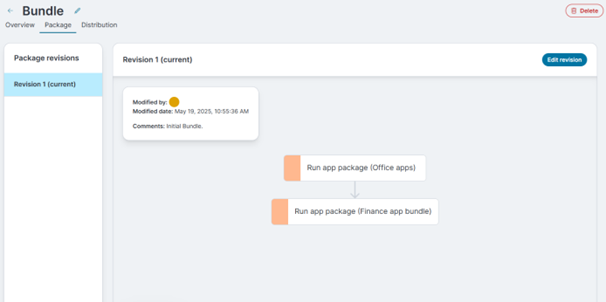
L'ordine delle azioni di esecuzione del pacchetto app è l'ordine esatto in cui vengono eseguiti i pacchetti app. Se per questi pacchetti sono presenti prerequisiti o dipendenze, è necessario modificare l'ordine di queste azioni. Le azioni possono essere spostate verso l'alto e verso il basso nella vista del pannello e verranno eseguite nell'ordine mostrato dall'alto verso il basso.
Nell'editor delle azioni del pacchetto, trascinare e rilasciare l'azione nell'ordine in cui si desidera che venga eseguita. Selezionare un'azione nella struttura del generatore per configurarla. Il generatore di azioni è flessibile e consente di avere più azioni come Scarica, Esegui e simili se l'app lo richiede.
In genere, la distribuzione di un'app dovrebbe essere composta da almeno un'azione Download e un'azione Esegui. Per maggiori informazioni sulle azioni disponibili, vedere Azioni e regole di rilevamento dei pacchetti di distribuzione app.
L'azione di download può scaricare i file da una posizione HTTP(S) specificata dall'utente. Se si dispone di Azure Blob Storage o di un Amazon S3 Bucket, utilizzare Esplora risorse cloud dell'azione di download per includere i file da lì.
Se si configura un'azione Download per utilizzare l'archiviazione nel cloud, assicurarsi che gli endpoint possano connettersi alla posizione di archiviazione. Per maggiori informazioni, consultare URL, indirizzi IP e porte richiesti.
Le proprietà dell'azione del pacchetto includono l'opzione Continua in caso di errore, con valore predefinito disattivato. La continuazione in caso di errore è applicabile a ciascuna azione. Nel caso di un'azione di esecuzione del pacchetto dell'app (Bundle), la continuazione in caso di errore si applica all'app in bundle nel suo complesso.
Flusso di lavoro di esecuzione del pacchetto
Stati delle azioni:
-
Operazione riuscita
-
Operazione riuscita; riavvio richiesto
-
Operazione non riuscita
-
Operazione non riuscita; riavvio richiesto
-
Operazione riuscita con errori (per le azioni "Esegui pacchetto app" con errore parziale e "Continua in caso di errore" abilitato)
-
Riuscito con errori; riavvio richiesto
-
Riavvio
Regole di esecuzione:
-
Trigger di riavvio: se un'azione attiva un riavvio, tutte le ulteriori elaborazioni vengono sospese fino al completamento del riavvio.
-
Riavvii differiti: se è necessario un riavvio ma non immediatamente, questo viene posticipato fino al completamento di tutti i pacchetti.
-
Esegui pacchetto app - Errori figlio:
-
Senza Continuare in caso di errore: l'esecuzione si interrompe immediatamente; l'intera azione viene contrassegnata come non riuscita.
-
Con Continuare in caso di errore: le azioni figlio non riuscite vengono registrate, ma l'esecuzione continua. Se si verificano solo tali errori, l'azione principale viene contrassegnata come Operazione riuscita con errori.
-
-
Successo con errori: l'esecuzione procede all'azione successiva indipendentemente dall'impostazione Continuare in caso di errore.
-
Gestione generale dei guasti:
-
Senza Continuare in caso di errore: l'esecuzione si interrompe.
-
Con Continuare in caso di errore: l'esecuzione continua.
-
-
Operazione riuscita: l'esecuzione continua normalmente.
Utilizzare Continuare in caso di errore solo per azioni non critiche. Le Operazioni non riuscite vengono comunque registrate nei rispettivi stati di azione. Un pacchetto/bundle è considerato completamente riuscito solo se non ci sono errori non gestiti.
Versioni del pacchetto
Quando si modifica un bundle nell'App catalog, la scheda Pacchetto tiene traccia delle revisioni del bundle. Quando un'app utilizzata in un bundle viene modificata e salvata, un avviso elencherà i bundle che necessitano di aggiornamenti manuali. Per i bundle nidificati, aggiornare prima il figlio, poi il padre.
Nel bundle padre, se un'app o un bundle incluso non è aggiornato, l'editor pacchetti lo mostrerà nel pannello delle opzioni quando viene selezionata un'azione di esecuzione del pacchetto dell'app. Viene visualizzato il pulsante Aggiorna all'ultima revisione. Se la revisione è la più recente, l'etichetta mostrerà Revisione (la più recente).
La versione del pacchetto installata su un dispositivo viene visualizzata nella pagina Stato di distribuzione.
Il bundle è identico in termini di scheda Distribuzione. Per maggiori informazioni, vedere Distribuzione.